Epic Games Launcher가 열리지 않음 [Fix]
![Epic Games Launcher가 열리지 않음 [Fix]](https://cdn.thewindowsclub.blog/wp-content/uploads/2023/05/epic-games-launcher-wont-open-640x360.webp)
에픽게임즈 런처가 열리지 않는 이유는 무엇인가요?
서버 점검 중이거나 다운타임이 있는 경우 에픽게임즈 런처가 열리지 않을 수 있습니다. 그러나 이러한 문제가 발생할 수 있는 다른 몇 가지 이유가 있습니다. 그들 중 일부는 다음과 같습니다.
- 호환되지 않는 시스템
- 오래되었거나 손상된 그래픽 드라이버
- 타사 앱으로 인한 중단
- 손상된 캐시 데이터
Epic Games Launcher가 오류를 열지 않는 문제 수정
Windows PC에서 Epic Games Launcher가 열리지 않는 문제를 해결하려면 다음 제안 사항을 따르십시오.
- 에픽게임즈 서버 상태 확인
- 시스템 요구 사항 확인
- 그래픽 드라이버 업데이트
- 전체 화면 최적화 비활성화
- 에픽게임즈 런처를 관리자로 실행
- 바이러스 백신 및 방화벽을 일시적으로 비활성화
- 에픽게임즈 런처의 캐시 데이터 지우기
- 에픽게임즈 런처 재설치
이제 이것들을 자세히 살펴보자.
1] 에픽게임즈 서버 상태 확인
장치를 변경하기 전에 Epic Games 서버 상태를 확인하십시오 . 서버가 중단될 수 있습니다. Twitter에서 @EpicGames를 팔로우하여 진행 중인 서버 중단 시간 및 유지 관리에 대한 최신 정보를 받아보세요.
2] 시스템 요구 사항 확인
다음으로 시스템이 Epic Games Launcher 실행과 호환되는지 확인합니다. 런처를 실행하기 위한 권장 요구 사항은 다음과 같습니다.
- OS: Windows 7 이상, macOS 10.11 이상
- 프로세서: Intel Core 2 Duo / AMD Athlon 2×2
- 메모리: 2GB
- 비디오 카드: DirectX 9.0c 호환 GPU; NVIDIA Geforce 7800(512mb)/AMD Radeon HD 4600(512MB)/Intel HD 4000
- 하드 드라이브: 1.5GB
3] 그래픽 드라이버 업데이트
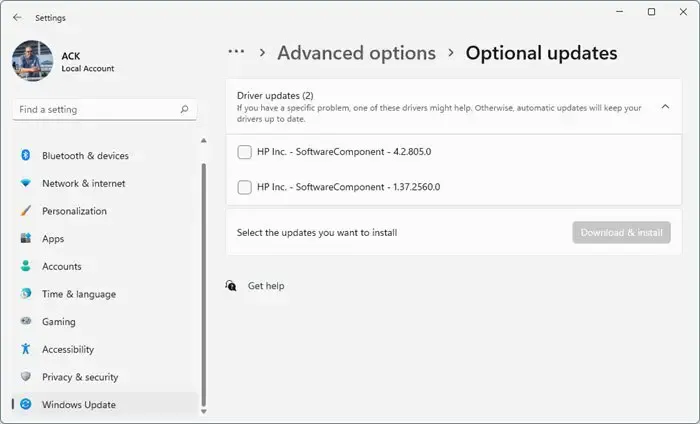
다음으로 그래픽 드라이버가 최신 버전으로 업데이트되었는지 확인합니다. 오래되었거나 손상된 그래픽 드라이버로 인해 Epic Games 런처가 열리지 않을 수도 있습니다. 그래픽 드라이버를 업데이트 하고 오류 수정에 도움이 되는지 확인하십시오.
무료 드라이버 업데이트 소프트웨어 또는 도구를 사용할 수 있습니다. NV Updater 및 AMD Driver Autodetect는 해당하는 경우 그래픽 카드 드라이버를 업데이트합니다.
4] 전체 화면 최적화 비활성화
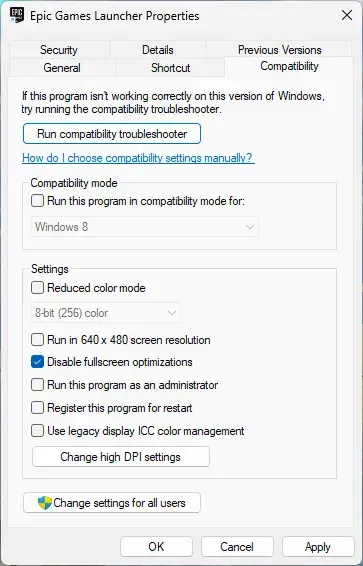
전체 화면 최적화는 게임 성능을 향상시키고 전체 화면 경계선 없는 모드에서 게임을 실행할 수 있도록 합니다. 이 기능으로 인해 Epic Games 런처가 열리지 않는 경우가 있습니다. 이 기능을 비활성화하면 오류를 수정하는 데 도움이 될 수 있습니다. 방법은 다음과 같습니다.
- Epic Games Launcher.exe 파일을 마우스 오른쪽 버튼으로 클릭 하고 속성을 선택합니다 .
- 호환성 탭 으로 이동하여 전체 화면 최적화 비활성화 확인란을 선택합니다 .
- 적용 및 확인을 클릭합니다 .
5] Epic Games Launcher를 관리자로 실행
적절한 권한이 없으면 에픽게임즈 런처가 열리지 않을 수 있습니다. 응용 프로그램을 관리자로 실행하고 오류가 수정되는지 확인하십시오. 그렇게 하려면 Epic Games Launcher.exe 파일을 마우스 오른쪽 버튼으로 클릭하고 관리자 권한으로 실행을 선택합니다 .
6] 바이러스 백신 및 방화벽을 일시적으로 비활성화
지금까지 도움이 되지 않았다면 바이러스 백신 및 Windows 방화벽을 비활성화해 보십시오. 경우에 따라 이러한 보안 응용 프로그램이 게임 프로세스를 방해할 수 있습니다. 이러한 애플리케이션을 일시적으로 비활성화하고 Epic Games Launcher가 열리는지 확인하세요.
7] Epic Games Launcher의 캐시 데이터 지우기
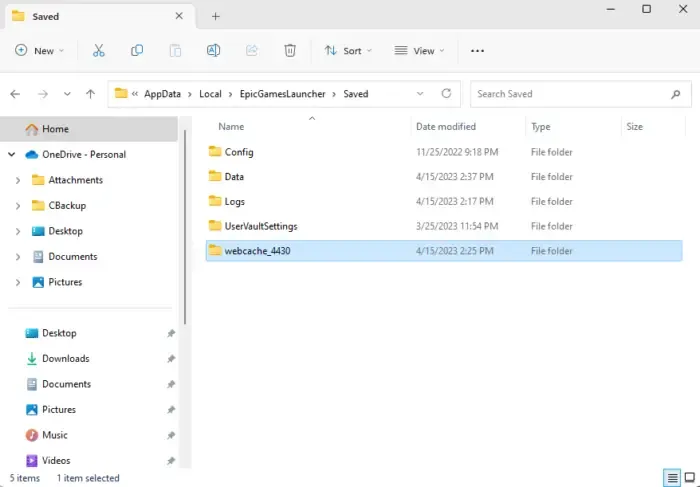
Windows는 사용자 경험을 향상시키기 위해 캐시 데이터를 저장합니다. 때때로 손상되어 앱이 오작동할 수 있습니다. 이 데이터를 삭제하고 오류가 수정되는지 확인하십시오. 방법은 다음과 같습니다.
- Windows 키 + R 조합을 눌러 실행 대화 상자를 엽니다 .
- %localappdata%를 입력하고 Enter 키를 누릅니다 .
- 이제 파일 관리자가 열립니다. 여기에서 Epic Games Launcher 폴더를 클릭합니다 .
- Saved 폴더를 열고 webcache , webcache_4147 및 webcache_4430 을 삭제합니다 .
- 컴퓨터를 다시 시작한 다음 에픽게임즈 런처를 다시 시작합니다.
8] 에픽게임즈 런처 재설치
이러한 단계가 도움이 되지 않았다면 Epic Games Launcher 재설치를 고려해 보십시오. 이는 대부분의 사용자가 오류를 수정하는 데 도움이 되는 것으로 알려져 있습니다.
이 제안이 도움이 되었기를 바랍니다.
0xc0000005 에픽게임즈 런처가 무엇인가요?
에픽게임즈 런처가 RAM을 많이 사용하는 이유는 무엇인가요?
Epic Games Launcher는 특히 여러 작업을 동시에 처리할 때 메모리가 필요한 기능이 풍부한 플랫폼입니다. 그럼에도 불구하고 PC에서 런처의 RAM 사용량이 과도하다면 불필요한 탭과 프로세스를 닫거나 메모리를 늘리기 위해 RAM을 업그레이드하는 것을 고려해보세요.


답글 남기기